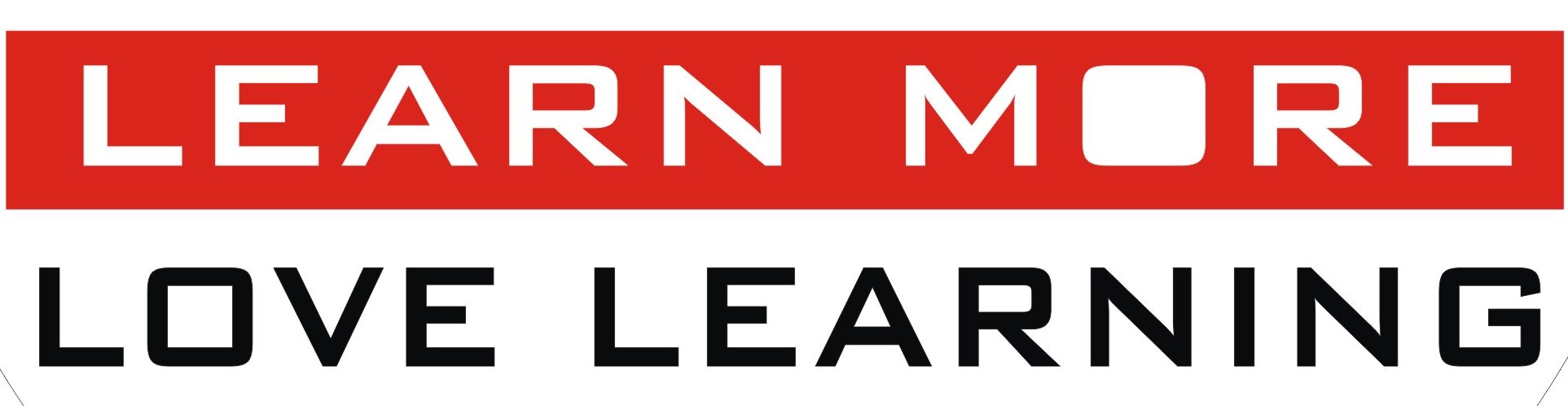Photoshop Tips and Tricks in Hindi
इस पोस्ट में आप को फोटोशॉप (Adobe Photoshop) में ११ ऐसे टिप्स की इनफार्मेशन (Information) मिलेगी जो शायद आप नहीं जानते होंगे। .साथ में आपको फोटोशॉप (Photoshop Practice Files) की प्रैक्टिस फाइल भी डाउनलोड के लिए मिलेगी जो की हमने रियल टुटोरिअल (Real Tutorial) चैनल पे वीडियो अपलोड किया है | वीडियो और प्रैक्टिस फाइल्स के लिए निचे Scroll करे |
1. Undo, Undo, Undo
आपको शायद यह मालूम होगा की CTRL + Z से Undo होता है, क्या आपको यह मालूम है की CTRL+ALT+Z करने से आप एक ज्यादा बात Undo कर कर सकते है और हिस्ट्री (History) में जा सकते है |
2. Bird Eye View in Photoshop
अब आप पूछोगे ये बर्ड ऑय व्यू (Bird Eye View) क्या है? यह एक तरह व्यू ऑप्शन होता है फोटोशॉप (Photoshop) में जिसे बर्ड ऑय व्यू (Bird Eye View) कहते है यानि पक्षी की तरह देखना, इसके लिए कोई भी इमेज को ज़ूम करना है और कीबोर्ड में सिर्फ H को प्रेस करना है और माउस से इमेज में कही क्लिक करे |
3. Resize/Rename/Convert Photos
बहुत ही काम लोगो को यह पता होगा की फोटोशॉप (Photoshop)में एक टूल है जहाँ से आप एक से ज्यादा फाइल्स को कन्वर्ट और प्रोसेस कर सकते है इसके लिए आप को निचे दिए स्टेप्स को फॉलो करना है |
File > Scripts > Image Processor in Photoshop
अब यहाँ पे आपको फोल्डर सेलेक्ट करना है जिसमे आपकी फाइल्स है फिर आप अपना डिक्रीशन दे दीजिये और फाइल रन पे क्लिक करिये आप का काम हो गया फोटोशॉप (Photoshop)अब आपका काम प्रोसेस करेगा और इमेजे को JEPG , PSD, TFF में सेव कर देगा |
4. Text Editing in Photoshop
फोटोशॉप (Photoshop) में Text के साथ काम करना आसान नहीं होता यही , कई सारे शॉर्टकट कीस (Shortcut Keys) काम नहीं करते है इसीलिए फोटोशॉप (Photoshop) में टेक्स्ट एडिटिंग (Text Editing) को जल्द फिनिश (Finish) करने के लिए आप CTRL + Enter का use कर सकते है ये आपको एडिटिंग मोड (Editing Mode) से बहार ले आएगा और आप फिर से कोई दूसरा काम कर सकते हो |
5. Foreground/Background Color in Photoshop
बैकग्राउंड कलर से लेयर भरने के लिए Ctrl + Del दबाएं। फोरेग्रॉउंड कलर से लेयर को भरने के लिए Alt + Del दबाएं।
6. Toggle with Open Documents in Photoshop
दोस्तों अगर आप एक से ज्यादा डॉक्यूमेंट (Documents) पे काम कर रहे हो तो आप CTRL+ Tab का use करके एक डॉक्यूमेंट से दूसरे डाक्यूमेंट्पे जा सकते हो |
7. Get Selection Back in Photoshop
कभी कभी मेरे साथ क्या होता है की मैं किसी इमेज पे कुछ सिलेक्शन करता हु और अचानक से किसी गलती से वो सिलेक्शन चला जाता है तो मैं उसी सेलक्शन को वापस लाने के लिए इस शॉर्टकट की (Shortcut key) Ctrl + Shift + D का इस्तेमाल करता हुआ, आप क्या करते हो मुझे कमैंट्स में जरुर बताइए?
8. Open the Same Document In 2 Windows in Photoshop
क्या आपको पता है फोटोशॉप (Photoshop) में एक ही इमेज को दो बार कैसे ओपन कर सकते है, अगर नहीं , तो इस स्टेप्स को try कीजिये Window > Arrange > New window for (Image/Document name) और हमें बताए आपका काम बना की नहीं?
9. Close all images at once in Photoshop
अगर आपको फोटोशॉप (Photoshop)में सभी डाक्यूमेंट्स (Documents) एक ही बार के Close करनी है तो आप अपने किसी भी एक डॉक्यूमेंट(Document) के Close icon पे SHIFT + Click प्रेस (Press) करके सभी डॉक्यूमेंट(Documents) को एक साथ क्लोज कर सकते है |
10. Draw Straight Lines Quickly in Photoshop
फोटोशॉप (Photoshop)में straight line के लिए आपको सबसे पहले एक पॉइंट पे क्लिक करना है जहाँ से आपकी लाइन की शुरवात होनी है फिर आपको SHIFT बटन प्रेस करते हुए जहाँ तक आपको लाइन चाहिए वहां पे क्लिक करना है और लीजिये जी आपकी लाइन तैयार है|
11. Create a Rain Texture Effect in Photoshop
दोस्तों अगर आप अपने फोटो पे Rain Effect लाना चाहते है तो आप बिना बारिश के निचे दिए Steps को फॉलो कर के अपने इमेज पे बारिश की बुँदे गिरा सकते है.
सबसे पहले एक नई लेयर(New layer) ले उसे ब्लैक कलर (Black Color) से fill करे, फिर उसमे थोड़ा नॉइस ऐड (Filter>Noise>Add Noise) करे , फिर मोशन blur (Filter>Blur>Motion Blur) का थोड़ा इफ़ेक्ट (Effects) दे और Rotate करे उसके बाद लेयर को स्क्रीन (Screen) पे सेट कर दे और लीजिये आपकी बारिश आ गयी.
Photoshop का मास्टर कोर्स रेडी हो चूका है निचे दिए गए बटन पे क्लिक करके डिटेल में जानिए Photoshop Full Course in Hindi
आज एक फोटोशॉप के नए VERSION का एक बड़ा वीडियो अपलोड किया है रियल टुटोरिअल चैनल पे उस वीडियो में जीतनी भी प्रैक्टिस फाइल्स यूज़ कियी है वो आप इस लिंक से डाउनलोड कर सकते है, और निचे वीडियो भी दिया है आपके लिए |